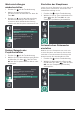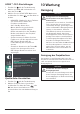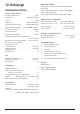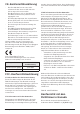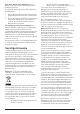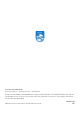User Guide
Wartung 23
Aktualisieren der Software
Die aktuellste Softwareversion des Projektors
finden Sie unter www.philips.com/support.
Wenn Sie den Projektor auf dem neuesten
Stand halten, stehen Ihnen stets die besten
Funktionen und die größtmögliche Anzahl der
vom Projektor unterstützten Dateiformate zur
Verfügung.
Überprüfen Sie zunächst einmal die aktuell auf
Ihrem Projektor installierte Softwareversion,
bevor Sie mit der Softwareaktualisierung
beginnen:
• Drücken Sie
auf der Fernbedienung
Info
und dann die
Taste OK
�
OSD-Sprache Deutsch
Werkseinstellungen wiederherstellen
HDMI CEC
Quelle Auto-Umschalten Ein
Projektionsbild spiegeln/drehen 0
Digital-Zoom 0
Info
VORSICHT!
Schalten Sie den Projektor während
des Aktualisierungsvorgangs nicht
aus und entfernen Sie unter keinen
Umständen den USB-Datenträger.
Aktualisieren der Software über
USB
1 Besuchen Sie www.philips.com/support,
suchen Sie Ihr Produkt (Modellnummer:
NPX122/INT), öffnen Sie seine Support-
Seite und suchen Sie „Software & Treiber“.
2 Laden Sie die Software-Installationsdatei
auf einen USB-Stick herunter. Entpacken
Sie die heruntergeladene Datei und
speichern Sie die resultierende Datei im
Stammverzeichnis des USB-Sticks.
3 Schalten Sie den Projektor aus und
schließen Sie dann den USB-Stick an den
Projektor an.
4 Schalten Sie den Projektor ein. Die
Software-Aktualisierung wird automatisch
gestartet.
Die Betriebs-LED am Projektor
blinkt während der Aktualisierung.
5 Warten Sie, bis die Aktualisierung
abgeschlossen ist. Der Projektor schaltet
sich nach der Aktualisierung von selbst aus.
6 Trennen Sie den USB-Stick vom Projektor.